iOS 17 est déjà disponible pour tous les utilisateurs d’iPhone. Ou presque. Apple vient en effet de mettre officiellement à disposition des développeurs les Beta Developer d’iOS 17, d’iPadOS 17 et de macOS Sonoma. Mais si jusqu’à maintenant Apple n’autorisait l’installation de ces bêta qu’aux seuls développeurs ayant souscrit à un compte payant, la firme de Cupertino vient de procéder à une énorme concession. Cette année, les préversions réservées aux développeurs pourront être installées sans bourse délier. Cela signifie donc que tout le monde peut les télécharger et les installer, même sans être officiellement développeur.
Des préversions buguées et instables
Attention néanmoins, si vous êtes tentés par l’installation d’une Beta Developer, il y a plusieurs éléments à prendre en considération avant de vous lancer. Tout d’abord, il est fortement déconseillé d’installer une Beta Developer sur votre appareil principal. Et cela pour des raisons évidentes. iOS 17, iPadOS 17 ou encore macOS Sonoma, sont encore à un stade de développement très précoce. Ces versions Developer sont donc truffées de bugs, extrêmement instables, et risquent de plomber les performances de vos appareils.
Dans le cas de l’iPhone par exemple, la Beta Developer d’iOS 17 de grandes chances d’être sujette à divers bugs. Non seulement vous prenez le risque de voir l’autonomie de votre iPhone fondre comme neige au soleil, mais il est également fort probable que les applications que vous utilisez au quotidien ne fonctionnent plus correctement. Et pour cause, si les Beta Developer sont, comme leur nom l’indique, réservées aux développeurs, c’est bien pour que ceux-ci puissent modifier leurs applications pour optimiser leur fonctionnement sur la prochaine mise à jour majeure d’iOS.
Vous êtes par conséquent prévenus. Si vous décidez tout de même d’installer iOS 17 Beta Developer, faites-le de préférence sur un appareil secondaire, et gardez en tête que vous vous apprêtez à utiliser un système instable, car non finalisé. Maintenant que les alertes d’usage sont posées, découvrez comment procéder pour installer iOS 17 Beta Developer sur votre iPhone.
1. Rejoignez le programme développeur
Ouvrez votre navigateur Web préféré et rendez-vous sur la page https://developer.apple.com. Cliquez en haut à droite sur Account, puis utilisez votre identifiant Apple pour vous connecter sur la plate-forme.
Cochez la case By checking this box I confirm that I have read and agree to be bound by the Agreement above, et cliquez sur Submit pour accéder les conditions générales. Vous voilà désormais membre du programme développeur d’Apple.
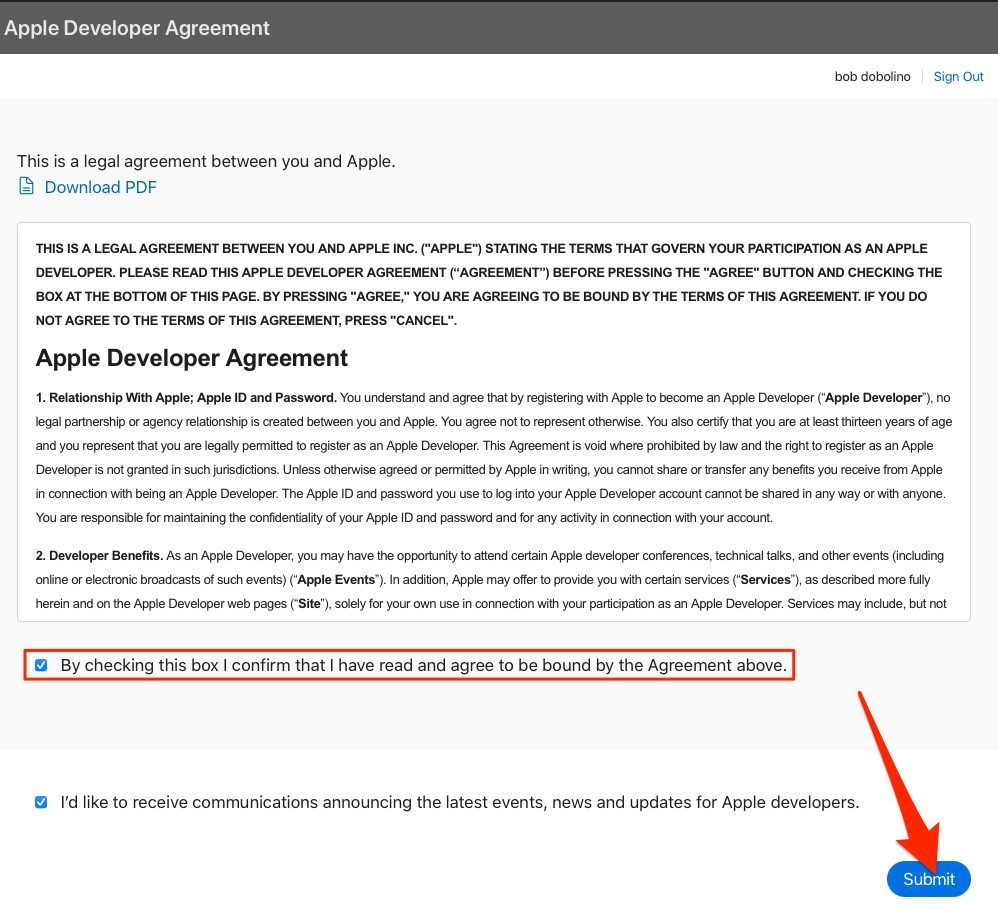
2. Paramétrez les mises à jour de votre iPhone
Sur votre iPhone à présent, ouvrez les Réglages, puis dans Général, accédez au menu Mise à jour logicielle. Appuyez sur Mises à jour bêta, puis dans le menu qui s’affiche, sélectionnez le canal de mises à jour qui vous intéresse, ici en l’occurrence iOS 17 Developer Beta.
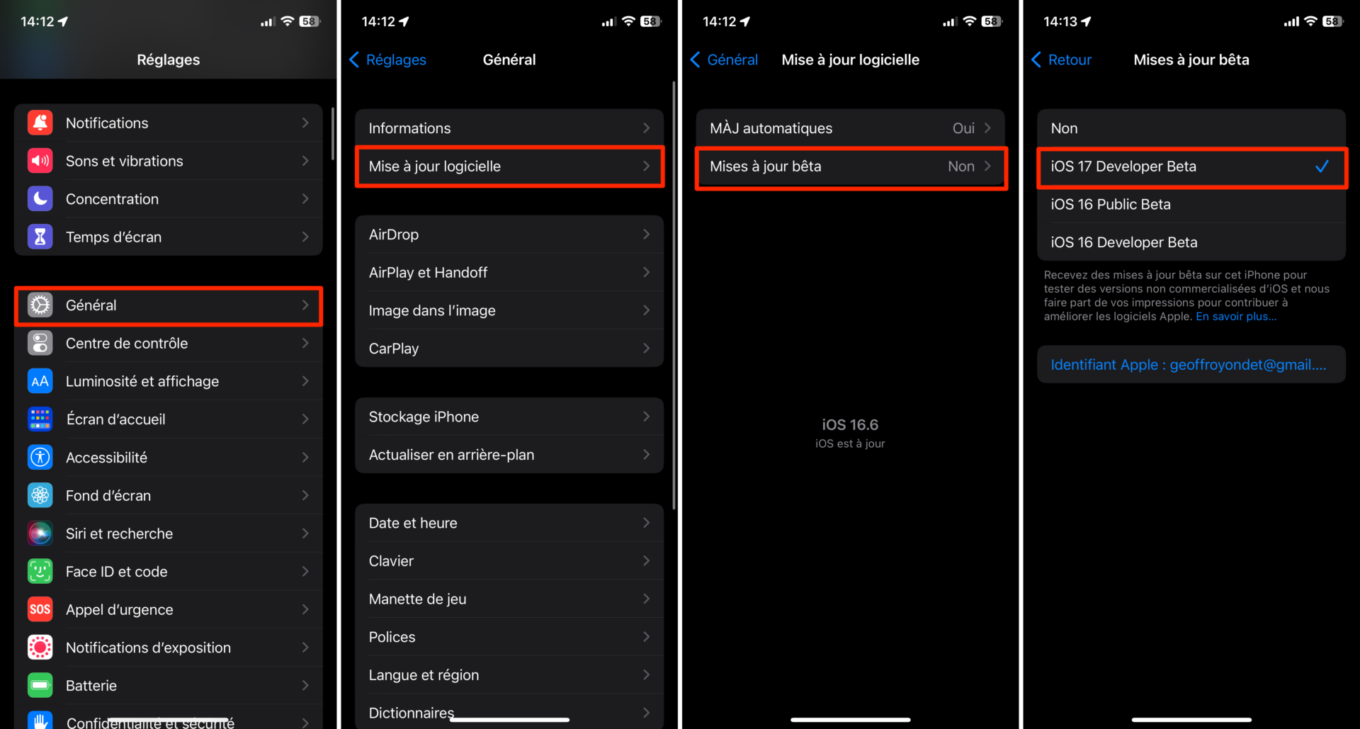
3. Téléchargez et installez la bêta développeur d’iOS 17
Revenez désormais dans le menu précédent. Votre iPhone devrait automatiquement vous proposer de télécharger et d’installer iOS 17 Developer Beta. Appuyez simplement sur le bouton Télécharger et installer, saisissez votre code de déverrouillage et suivez les indications affichées à l’écran pour lancer le processus de mise à jour.
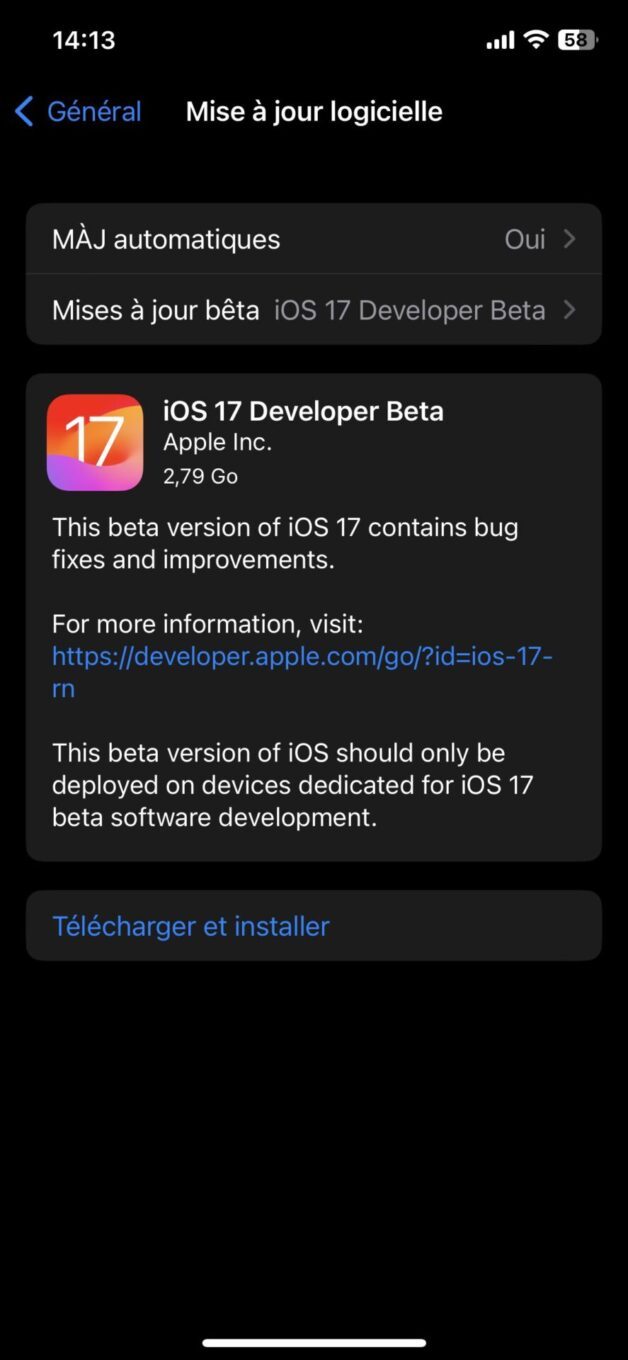
Prenez votre mal en patience, en fonction de votre appareil, la durée du téléchargement et l’installation d’iOS 17 Beta Developer peut être plus ou moins longue. Votre iPhone redémarrera automatiquement une fois l’installation de la mise à jour finalisée.
🔴 Pour ne manquer aucune actualité de 01net, suivez-nous sur Google Actualités et WhatsApp.


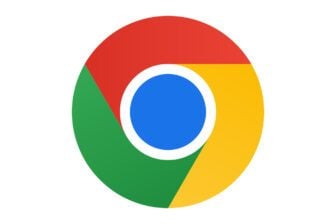
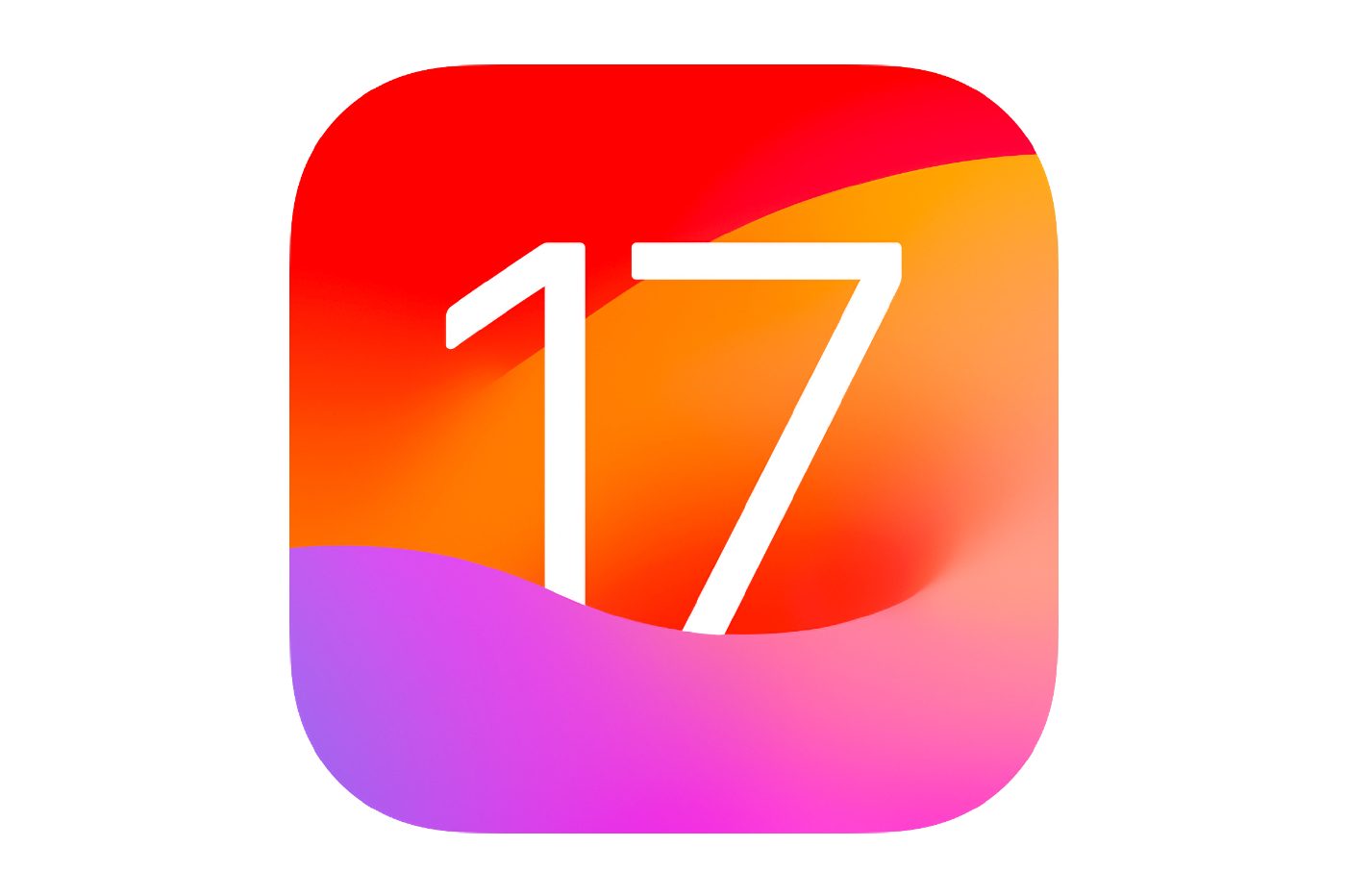
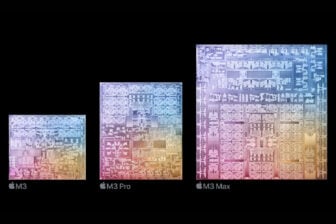












Ios17 est le meilleur